发布时间:2020-04-14 15: 26: 09
Boom 3D(Windows系统)是一款相当实用的3D环绕音效软件,对于喜欢听音乐的用户来说,Boom 3D能提供到更加专业的音乐聆听环境,让用户更容易沉浸于音乐萦绕的环境中。
对于初学者来说,Boom 3D也是一款很容易上手的音效软件,只要掌握一些简单的使用技巧,大家就能很好地享受到Boom 3D带来的音乐聆听盛宴。接下来,就让我们来简单学习一下这些技巧吧。
.jpg)
第一、适用的Windows系统
首先,大家在安装Boom 3D之前,需确保电脑安装系统与Boom 3D适用的系统相匹配。Boom 3D适用于Windows 10 x64或以上的系统,如果电脑系统未能达到以上要求,可能出现无法正常开启Boom 3D的情况。
另外,Boom 3D也提供与苹果系统相适配的版本,大家如果感兴趣,可以到官网查看。
.jpg)
第二、选择输出设备
安装好Boom 3D音效软件后,大家要先为软件选定输出的设备。如下图所示,如果当前设备无外接其他如耳机、外接扬声器等输出设备的话,就可以直接默认选择当前电脑的扬声器作为输出设备。
当Boom 3D外接了多个输出设备时,用户可根据实际需要指定其中的任意一个设备作为当前的Boom 3D的输出设备。
第三、调整音量
确认好Boom 3D的输出设备后,大家可以通过拖拉软件顶部“喇叭”图标旁的音量条来调整输出音量。小编建议大家在播放音频的时候再调整音量,因每个音频文件的输出音量不同,无法统一调整。
.png)
第四、添加歌曲
完成了Boom 3D的初步设置后,大家就可以尝试在Boom 3D中添加歌曲了。添加歌曲的操作很简单,只要事先打开音频文件所在的文件夹,然后选中需要添加的歌曲,将其拖拉至Boom 3D的播放器位置,即可快速添加歌曲。
这种拖拉歌曲的方式,可以方便用户快速地添加多个音频文件,使用起来十分便利。
.png)
Boom 3D的操作方式与其他常用的播放器操作方式相似,相信大家很快就能上手,并且可以尽情享受Boom 3D带来的优质音效。对于一些进阶的使用技巧,如使用3D环绕音效、进行低音增强等,小编将会在进阶篇为大家进一步介绍。大家也可以访问Boom 3D中文网站了解更多教程内容。
展开阅读全文
︾
读者也喜欢这些内容:

普通音乐如何制作3D环绕音效 Boom 3D给本地歌曲加3D环绕音效
在当今数字化时代,人们对于音乐的追求不再仅仅局限于音质的高低,而是更加注重音乐带来的沉浸感和现场感。普通音乐制作中的3D环绕音效技术,能够将听众带入一个更加身临其境的音响环境,使得每个乐器和声部都能在立体声场中独立而又和谐地展现。本篇文章就将为大家介绍普通音乐如何制作3D环绕音效以及Boom 3D给本地歌曲加3D环绕音效的相关内容。...
阅读全文 >

音效增强软件推荐?音效增强软件哪个好?
随着数字音频技术的不断发展,市面上涌现出了许多优秀的音效增强工具,选择一款合适的音效增强软件对于提升音频体验至关重要。本篇文章就将为大家解决音效增强软件推荐,音效增强软件哪个好这两个问题,希望对大家能有所帮助。...
阅读全文 >

Boom 3D有必要买吗 Boom 3D怎么调效果最好听
音乐是人类生活中不可或缺的一部分,它可以给我们带来欢乐、激励、放松和情感的共鸣。...
阅读全文 >
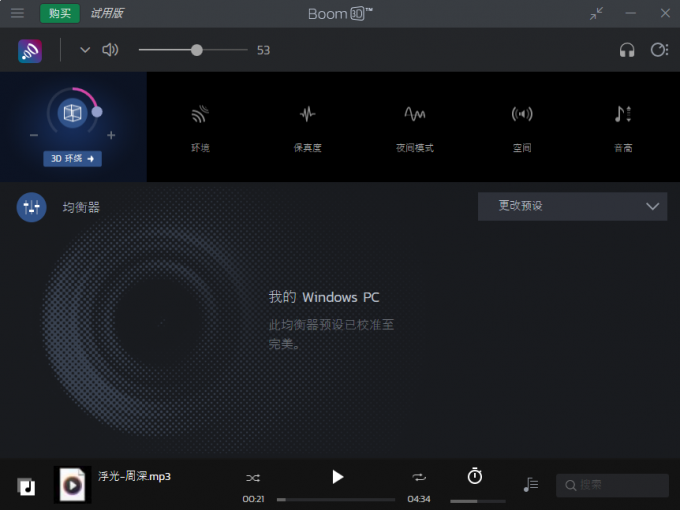
win10音效均衡器的软件推荐 3D环绕音效怎么设置
音效均衡器是一种可以调节音频信号中不同频率成分的强度的工具,它可以改善音质,增强低音,减少噪音,或者创造出特殊的音效。...
阅读全文 >